La guerra entre las grandes aplicaciones de mensajería instantánea o IM está más cruenta que nunca, teniendo a un vencedor claro en este terreno, que no es otro que Whatsapp. Está claro que hay decenas de opciones mejores para conversar con nuestros amigos sin coste y en tiempo real, pero el hecho de haber sido de las primeras es todo un valor con el que las demás no pueden competir. Line ha sido otra de esas aspirantes que ha conseguido extenderse y ser bastante popular, consiguiendo lo mismo otra candidata al trono de las mejores apps de mensajería: WeChat. Esta app es tremendamente popular en China y países asiáticos, conquistando ahora con más fuerza el resto de territorios a base de publicitarse fuera del terreno de los teléfonos móviles. Algo parecido a lo que ha hecho Line, viendo que, en apariencia, WeChat comparte más opciones con esta app que con el propio Whatsapp. Pero, ¿qué es lo que ofrece al usuario corriente? Analicémosla en profundidad.
Empecemos por lo más interesante: WeChat para Android es gratuita en su concepción y en su uso, disponiendo de chats, llamadas y videollamadas por VoIP, espacio público con Timeline y multitud de extras más, como la opción de geolocalizar a usuarios cercanos. ¿Estas características hacen a WeChat mejor o peor? Bien, tras haber estado usándola una temporada, podemos afirmar que se trata de una gran herramienta para la comunicación multiplataforma, recomendándola a cualquier usuario inquieto que con los chats de texto no tenga suficiente. Aunque eso sí: no está muy extendida en nuestro país, por lo que carece de usuarios, siendo lo más negativo de cualquier aplicación de mensajería instantánea. Pero aquí estamos nosotros para paliar esto: os analizamos WeChat para Android a fondo para que averigüéis si es para vosotros, pudiendo contagiar con su uso a vuestros amigos. Seguramente lo agradeceréis.
Instalación de WeChat en Android
El primer paso siempre es instalar la aplicación en nuestros móviles, pudiéndose descargar en una tablet sólo WiFi sin mayores problemas. Aunque eso sí: se necesita estar ya registrado en WeChat o usar un número de teléfono a través del cual recibiremos el código de autenticación. En el caso de hacerlo a través del teléfono, los pasos son muy sencillos, pudiendo elegir si nos conectamos a través de Facebook o introducimos manualmente nuestros datos. Recibiremos un SMS con el código, deberemos de introducirlo y, después, elegir un nick como mínimo de seis letras o números. Igual que en Line, ésta será nuestra ID de WeChat, pudiendo después recuperar los datos en cualquier otro aparato haciendo login en la cuenta. Además, tendremos acceso a la aplicación a través de cualquier navegador de internet mediante un proceso sencillo a partir de un QR.
Una vez ya tenemos iniciada la sesión, es cuestión de editar los datos de nuestro perfil. Para ello, vamos a «Ajustes/Perfil» de la esquina inferior derecha, añadiendo después una foto de perfil, nombre y resto de datos. Si hemos usado el login de Facebook, seguramente tengamos gran parte de las casillas rellenas, pudiendo completar las que nos interesen. No es totalmente necesario, pero siempre ayudará cuando nos busque algún amigo. Además, WeChat posee características sociales, facilitando así la interconexión entre el resto de usuarios. Podremos definir si nos localizan o no a través de «Ajustes/privacidad«, así como definir si queremos o no que nuestros «Momentos» (algo similar al Timeline de Instagram) aparezcan como públicos. En el caso de que deseéis mantenerlos privados, hay que acudir a «Ajustes/Privacidad/Momentos«.
Para importar los contactos, WeChat utiliza la misma fórmula que Line o Whatsapp: al usar nuestro número de teléfono, la lista de contactos de nuestra agenda se importará, mostrando los nuevos amigos para WeChat como «Sugeridos«. La aplicación no nos añadirá como contactos automáticamente de cara a los demás ni hará lo propio con nuestros amigos, siendo en todo momento un proceso manual: basta pulsar sobre «Contactos» en la parte inferior y después en «Amigos recomendados«, de la zona superior. Allí tendremos los amigos con la aplicación instalada, debiendo de pulsar sobre ellos para aceptarlos. Igual que en Line, existen cuentas recomendadas y una instalada que no podremos eliminar: WeChat Ayuda. También tendremos un FAQ con preguntas y respuestas frecuentes dentro de «Ajustes/P+F«, y podremos importar nuestra lista de amigos de Facebook con WeChat.
Una vez tengamos el perfil completo y hayamos añadido contactos, ya estamos listos para chatear por WeChat. Aunque no sólo chatear, claro, porque esta aplicación de mensajería instantánea nos propone muchas maneras más de comunicarnos.
Chats, llamadas, videollamadas y mensajes de voz en WeChat para Android
Ya tenemos nuestros contactos añadidos y queremos contactar y conversar con ellos. Pues bien: ¿cómo lo hacemos? Si ya sois habituales de este tipo de aplicaciones no tendréis ningún problema, bastando con pulsar sobre uno de los amigos para abrir una ventana de chat. Aunque WeChat va algo más allá de las simples conversaciones para introducir llamadas de voz y videollamadas por VoIP, mensajes de voz dentro del chat o mensajes de voz en grupo estilo Push To Talk. Todo dentro del chat con sólo pulsar sobre el «+» de la esquina inferior izquierda y organizado en un menú conciso y claro.
Como es obvio, los chats son la manera habitual de interactuar con un contacto, abriendo una sala con pulsar sobre él y escribiendo a través del icono de «Mensaje» que nos aparece a continuación. Iremos escribiendo y añadiendo líneas de texto, recibiendo también lo que nos escriba nuestro amigo. Este punto no necesita grandes explicaciones, aunque sí un par de apuntes: no obtendremos ningún mensaje de enviado ni de que ha sido leído por el contrario, sabiendo sólo que salió correctamente del teléfono si no aparece ningún signo de admiración rojo al costado del mensaje. Tampoco obtendremos ningún aviso conforme el contacto esté escribiendo en su lado de la pantalla.
- Mensajes de voz: además de los mensajes escritos, podremos enviar mensajes de voz. Basta con pulsar sobre el icono de las ondas (esquina inferior izquierda, junto al «+«) y nos aparecerá un recuadro marcado como «Pulsa y habla«. Con apretar, se grabará lo que digamos, enviándose automáticamente cuando dejemos de pulsar. Son mensajes unidireccionales bastante habituales en apps de este tipo, como Facebook.
- Llamadas y videollamadas: si pulsáis sobre el «+» y «Videollamada» llamaréis automáticamente al contacto con el que chateéis. Con el selector que aparece pantalla podréis elegir si queréis que sea sólo llamada o también videollamada, mostrándose el vídeo entrante y nuestra imagen saliente en la misma pantalla. La calidad es bastante buena tanto en WiFi como en la red de datos, aunque tendréis que tener cuidado en este último punto: os pueden cobrar en exceso por los datos enviados; además de que hay muchas operadoras que bloquean la VoIP.
- Mensajes de voz en grupo Chat de voz a lo Push To Talk: muy similar a los mensajes de voz simples, podremos acceder a la pantalla de «Chat de voz» donde hablaremos en modo Push To Talk similar a un Walkie Talkie. Tendremos información de todos los contactos que están escuchando (se envía una invitación automáticamente al abrir el Chat de voz) con un inmenso botón en el centro. Al apretar, se graba la voz, enviándose después al resto de usuarios. De esta manera se consigue una comunicación en grupo más limpia y clara, aunque es poco práctica si buscamos una conversación más telefónica.
Aparte del chat y del resto de opciones de comunicación, WeChat también nos permite enviar vídeos, imágenes, nuestra localización exacta y una tarjeta de contacto (por si quisiéramos que el amigo con el que hablamos contactara con otra persona a través de la aplicación). Y todas y cada una de las informaciones se enviarán a través de la ventana de chat, compartiendo espacio con los mensajes escritos y con los emoticonos. Aquí, tendremos acceso a los emoticonos Emoji clásicos, otros extra propios de WeChat y unos especiales de mayor tamaño y animados, muy del estilo de los Stickers de Line. Estos iconos animados podremos descargarlos desde otras páginas (en principio WeChat no tiene tienda donde comprarlos) o crear nuestros propios emoticonos a partir de fotos. Aquí hay una curiosidad: estos emoticonos personalizados se colocarán en el apartado «Especial«, pudiendo agregarse también Gifs animados. ¿Os imagináis todas las opciones que os permite el envío de estos Gifs animados? Bien por WeChat.
Como veis, las opciones de comunicación de WeChat para Android son completas y muy prácticas, accediéndose a ellas de manera muy simple, con un toque y ofreciendo suficiente potencia y versatilidad para convencer a cualquier tipo de usuario. A nosotros nos han parecido muy completas, teniendo pocos contrincantes que alcancen su nivel. Con el punto extra de personificar los «Stickers», pudiendo personalizar muchos apartados más de la aplicación.
Personalización de WeChat para Android
Vamos a por uno de los apartados más curiosos de todos: las maneras que tenemos de personalizarlo. Esto no es nada nuevo, en los mismos Whatsapp o Line podremos personalizar los fondos, teniendo los divertidos Stickers en la segunda app. Pues bien: en la app de mensajería instantánea que nos ocupa hoy podremos personalizar diversos puntos, con la opción de añadir hasta los mismos Stickers. Sin necesidad de comprarlos: importándolos de nuestro álbum de fotos.
Éstas son las opciones de personalización:
- Fondos de chat: esto es de lo más habitual, siendo tan sencillo como visual. Accediendo a la pestaña de «Ajustes/Fondo de chat» podremos seleccionar los distintos fondos para las ventanas de conversación. Tendremos fondos propios de WeChat, podremos elegir una foto desde los distintos servicios configurados en el móvil para las imágenes, tendremos la posibilidad de capturar una imagen desde la cámara de fotos y podremos seleccionar el fondo para todos los chats si marcamos su casilla. Si deseamos habilitar un fondo individual para cada ventana, sólo tendremos que pulsar sobre las opciones del chat concreto (muñeco en el botón de la esquina superior derecha) y elegir «Fondo de chat«.
- Fondo de momentos: la cabecera de Momentos también es personalizable. Basta con pulsar en «Social/Momentos» y apretar en cualquier lado de la parte superior, marcando después en «Cambiar cubierta«. A continuación, sólo tendremos que elegir la foto que deseemos.
- Tarjetas QR: también podremos variar mínimamente el aspecto de nuestra tarjeta de presentación QR. Basta con acceder a «Ajustes/Mi tarjeta«, pulsar sobre los «…» de la parte superior y, después, en «Cambiar estilo«. Podremos variar los diferentes aspectos del código, así como guardarlo en la galería o compartirlo directamente.
- Sonidos y notificaciones: también podremos variar los sonidos a la hora de recibir las alertas de WeChat así como personalizar las propias notificaciones. Basta con acceder a «Ajustes/Notificaciones» y pulsar sobre el primer «Notificaciones«, desplegándose la lista de sonidos de mensaje disponibles (si hemos editado alguno externamente también aparecerá). Si pulsamos sobre el segundo «Notificaciones«, podremos seleccionar el intervalo de tiempo en el cual no queremos que las alertas con sonido nos molesten, estando marcado el «Automático» por defecto (sonarán conforme los chats, llamadas o videollamadas se reciban). También podremos habilitar las alertas de las funciones añadidas (las de localización de usuarios cercanos o mensajes a la deriva, entre otras), pudiendo marcar un periodo de silencio automático (entre 22:00 y 8:00 horas).
- Emoticonos animados y Stickers: ya lo hemos comentado en la sección de «Comunicación», pero también lo reseñamos en la de «Personalización». Esto nos parece muy interesante ya que, al contrario de apps como Line, WeChat nos permite hacernos nuestros propios Stickers o emoticonos de tamaño grande. Basta con acceder en cualquier chat a la pestaña «+/Emoticón/Especial«, pulsando a su vez sobre el «+«. Si pulsamos sobre «Descargar desde sitio web«, accederemos a una lista de emoticonos ya creados (y gratuitos, al menos de momento). Aunque lo mejor es añadirlos nosotros mismos, pudiendo elegir hasta cualquier Gif animado. Sólo tendremos que guardarlos en nuestro álbum de fotos y seleccionarlo posteriormente, quedando almacenado en la pestaña de emoticonos especiales. Eso sí: debemos de considerar el peso de los Gifs, ya que se envían cada vez que los compartimos (en Line sólo se intercambia un código, por lo que no consume datos).
Como veis, las posibilidades de personalización en WeChat para Android son realmente amplias, teniendo diversas opciones muy atractivas. A nosotros nos ha conquistado con la opción de enviar Gifs animados, hemos de reconocerlo…
Opciones avanzadas en WeChat para Android: cómo sacarle aún más provecho
Ya hemos visto lo que da de sí Wechat para Android en cuestión de comunicación directa con un contacto, pudiendo chatear con él a la antigua usanza o utilizar videollamadas, llamadas por VoIP o mensajes de voz. Pues bien: esta aplicación de mensajería instantánea va mucho más allá, permitiendo otros usos añadidos. Que os vamos a tratar de relatar en este apartado.
- Chat en grupo: no sólo podremos utilizar el chat de uno a uno, sino que también esposible crear salas de conversación grupales de hasta 40 usuarios, con la opción de utilizar el modo Push to Talk o Walkie-Talkie. Para añadir usuarios a una conversación sólo tendréis que acceder al chat concreto, pulsar sobre el muñeco de la esquina superior derecha y después en el «+«. Accederéis a la libreta de contactos, pudiendo añadir a todos los que queráis (40 máximo).
- Momentos o muro de fotografías de WeChat: esta aplicación de mensajería permite el uso de un muro de fotos al estilo de Instagram, donde podremos añadir actualizaciones de estado junto con imágenes importantes para nosotros. Tendremos la opción de personalizar la cabecera mediante una fotografía, permitiéndonos después ir añadiendo nuevas imágenes según deseemos. Éstas serán visibles por el resto de amigos, pudiendo compartirlas, añadirles mensajes, mencionar a otros usuarios o, incluso, añadirles los respectivos filtros. Evidentemente, tendremos la opción de añadir «Me gusta» a los momentos de nuestros amigos además de comentarlos.
- Añadir contactos: WeChat añadirá automáticamente los amigos coincidentes con la libreta de contactos a la ventana de «Amigos recomendados«, pero pudiera darse el caso de que deseáramos incluir a alguien del que no tuviésemos su número de teléfono. Sólo tendremos que añadir su ID (el nick que rellenamos al inicio y que es único dentro de la red) en el campo «Buscar» de contactos, localizando así a los coincidentes. También podremos añadir contactos a través de la opción marcada como tal dentro de «Social/Agregar contactos«. Tendremos la posibilidad de añadir por ID, escanear la tarjeta con QR que cada uno tenemos dentro de «Ajustes/Mi tarjeta» o enviar directamente una invitación a cualquier número de la libreta de contactos para que se descarguen y usen la app.
- Buscar usuarios cercanos: WeChat también nos permite localizar usuarios que se encuentren cerca de nuestra posición, pudiendo así añadirles como amigos o mirar en su muro de Momentos. En «Social/Mirar alrededor» accederemos a todos los usuarios que estén en un radio cercano a nosotros, pudiendo filtrar los resultados si pulsamos sobre los tres puntos de la esquina superior derecha. Aquí también se almacenarán los saludos que nos hagan, pudiendo saludar también a quien queramos. En el caso de que no deseemos que nos encuentren a nosotros, basta con pulsar sobre el botón rojo rotulado como «Borrar datos y salir«.
- Mensaje en una botella: esta es una función muy curiosa de WeChat mediante la cual podremos imitar los típicos mensajes en una botella lanzados al mar. Tendremos que activar «Botella de deriva» dentro de «Ajustes/Funciones/Funciones deshabilitadas«. Una vez tengamos la opción activa, basta con acudir a «Social/Botella de deriva«, elegir «Arrojar» y escribir un mensaje de voz o escrito. Se enviará a la deriva hasta que alguien lo recoja, pudiendo recoger los que hayan lanzado otros usuarios seleccionando «Elegir«. En «Mis botellas» tendremos los mensajes recogidos, teniendo la opción de escucharlos, leerlos y contactar con quien los haya arrojado al agua. Curioso cuanto menos.
Como veis, no será por opciones. Además de los típicos chats, llamadas y videollamadas, WeChat permite contactar con otros usuarios de múltiples maneras. Quizá no resulte excesivamente práctico, pero no cabe duda de que son puntos que consiguen enriquecer la experiencia con la aplicación.
Trucos y curiosidades de WeChat para Android
Uno de los puntos más curiosos es que podremos abrir una sesión de WeChat en cualquier navegador de internet, prescindiendo con ello de chatear desde el teléfono y teniendo así la comodidad del teclado físico. Aunque eso sí: el método no es el más cómodo del mundo, con un inconveniente importante: la interfaz del ordenador está en chino. Para abrir un chat en el navegador, basta con ir a https://web.wechat.com/. Aparecerá un código QR inmenso en pantalla, que debemos de capturar a través de la varita mágica situada en la esquina superior derecha de la pestaña «Chats«. La opción correcta es «Web de WeChat«, abriéndose después en el navegador de escritorio, una vez escaneado el QR, una página con el menú de conversaciones. Tendremos todos los chats abiertos, pudiendo pulsar sobre cualquiera de ellos para así comunicarnos con la persona concreta. Si pulsamos sobre «Transferir archivos» (en la parte del navegador web está en chino), podréis enviar archivos entre el ordenador y el móvil.
WeChat no es una aplicación de mensajería que se distinga por hacer un uso intensivo de datos y de batería, pudiendo controlar los megas gastados gracias a la gráfica de consumo integrada. Accediendo a «Ajustes/Datos de tráfico» disponemos de los gráficos de gasto en MB del teléfono y de la propia aplicación, distinguiéndose entre lo consumido en WiFi y por datos móviles. Si queremos poner el contador a cero, basta con pulsar sobre «Limpiar«. En cuanto a gasto de batería, está en torno a 2,5-3 % con un uso en segundo plano.
Como suele ser habitual, seguro que tarde o temprano queremos bloquear un contacto. Pues bien: basta con acceder al contacto en concreto desde la pestaña inferior, pulsar sobre los «…» y marcar como «Bloquear«. Así no podrá contactar con nosotros, pero sí que nos tendrá en sus contactos. También podremos evitar que mire nuestros Momentos metiéndole en la «Lista negra» dentro de «Opciones de momentos«. O podremos evitar que nos aparezcan sus Momentos pulsando sobre «Oculte amigos«. También podremos cambiarle el Alias por si nosotros lo conociéramos mejor por otro nombre, teniendo la opción de añadirlo como «Favorito» para así interactuar con él más fácilmente.
Podremos deshabilitar las funciones que no deseemos (conexión con Facebook, sacudir para hacer amigos, botella a la deriva o la videollamada, entre otros) desde «Ajustes/Funciones«. También es posible crear copias de seguridad en el servidor de WeChat por si acaso quisiéramos cambiar de móvil sin perder las conversaciones. Basta con acceder a «Ajustes/General/Copiar historial«. Allí tendremos la opción de crear un backup con una caducidad de 7 días, por lo que es necesario restaurar la cuenta en ese plazo máximo. Basta con acceder a nuestra cuenta en el nuevo móvil (con la ID y contraseña) e ir al mismo menú, pulsando después sobre «Restaurar«. Opcionalmente, podremos asignarle al backup una contraseña para así protegerlo de curiosos. WeChat no permite enviar ni respaldar chats individuales, aunque sí que podremos copiar mensajes concretos manteniendo pulsado sobre el mismo hasta que aparezca el mensaje de «Copiar mensaje«. Así mismo, podremos borrar un chat completo (muy útil para las situaciones comprometidas) accediendo a las opciones del mismo (esquina superior derecha, sobre el personaje) y pulsando sobre «Borrar historial de chat«.
También resulta posible configurar un mensaje de voz enviado dentro de un chat como melodía de llamada. Basta mantener pulsado sobre el mensaje concreto y marcar en «Configurar como tono de timbre«.
Y algo muy interesante cuando hay chats que se hacen demasiado largos. ¿Buscáis un mensaje concreto? Pues el historial de cada chat permite una búsqueda práctica de cualquier cosa que se haya dicho, pudiendo acceder a dicha búsqueda entrando en las opciones de chat (muñeco de la esquina superior izquierda) y pulsando en «Buscar historial de chat«.
Conclusiones y valoraciones finales
Quizá una aplicación de mensajería esté plagada de opciones interesantes, pero eso no puede alterar lo imprescindible: que sea fiable y precisa a la hora de enviar mensajes a la persona deseada. Y en este campo no hemos detectado ningún problema, enviándose cada uno de los chats de manera inmediata y sin que hubiesen inconvenientes a la hora de transmitir las llamadas, el vídeo o los momentos entre diferentes dispositivos de todo tipo de plataformas. WeChat sirve para Android, sí, pero no se detiene aquí, pudiendo comunicarnos con usuarios de iPhone, de Windows Phone o de Blackberry, entre otros. Además de permitir la comunicación a través de un navegador de internet, por más que la forma de hacerlo no sea todo lo ágil que debería. Entonces, ¿recomendaríamos el uso de WeChat como única opción de comunicación multiplataforma? Sin lugar a dudas. Pero claro, ocurre lo de siempre: el principal escollo es la cantidad de usuarios. Y éstos son muy escasos en esta aplicación.
Además de los chats y de todas las opciones de comunicación uno a uno o en grupo, nos han parecido muy interesantes las curiosidades añadidas. Los Momentos o el muro a lo Instagram no resultan demasiado prácticos, igual que la opción de buscar usuarios localizados o la de lanzar mensajes a la deriva. Pero se trata de extras añadidos que, sin añadir excesivo peso a la aplicación, consiguen darle un toque muy personal. Mención aparte merecen todos los modos de personalización o el hecho de poder incluir Gifs animados en las conversaciones (esto es una auténtica invitación al desparrame), permitiendo que cada usuario se haga su propio WeChat sin necesidad de pagar por adquirir Stickers o similares. Podemos decir que WeChat es un Line vitaminado, por más que tampoco se lleven las comparaciones en este campo. Y en este sentido, a nosotros nos parece realmente positivo.
Existen decenas de clientes de mensajería instantánea, y tampoco ocurrirá nada si usáis éste u otro: los chats directos os permitirán comunicaros eficientemente, sin importar la herramienta que uséis (siempre que todos utilicen la misma, claro). Pero, dentro de una catálogo de apps cada vez más homogéneo, opciones tan divertidas como las de WeChat se agradecen, pudiendo ser ese soplo de aire fresco con el que comunicarse de forma más divertida. Aparte de que aún no está excesivamente masificado, sin adolecer, por ello, de los cortes cada vez más constantes en Whatsapp. Y siendo gratuita al 100 %, otro punto muy a tener en cuenta. ¿Os atrevéis a probarla? Si vuestro grupo de amigos también la usa, seguro que cambiáis con gusto. Si no, será bastante difícil que lleguéis a darle una oportunidad. Aunque os lo recomendamos.


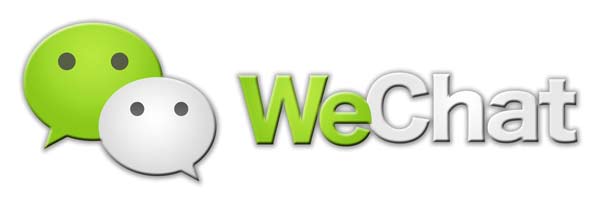
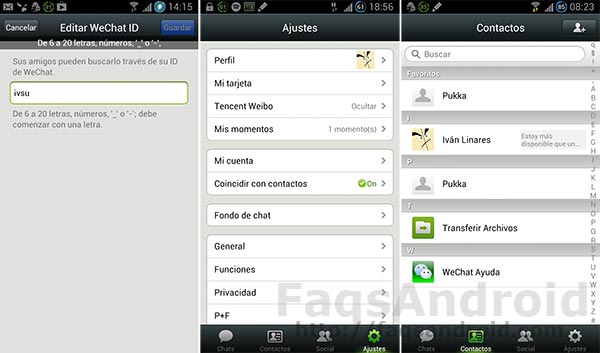
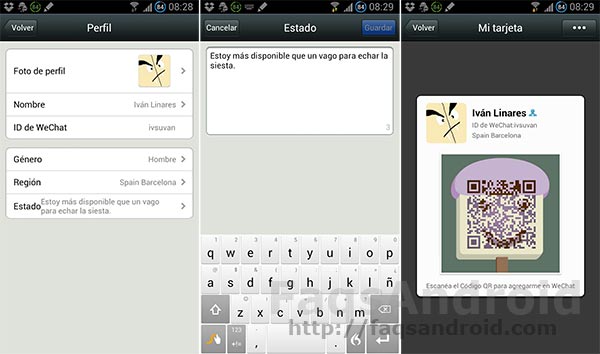
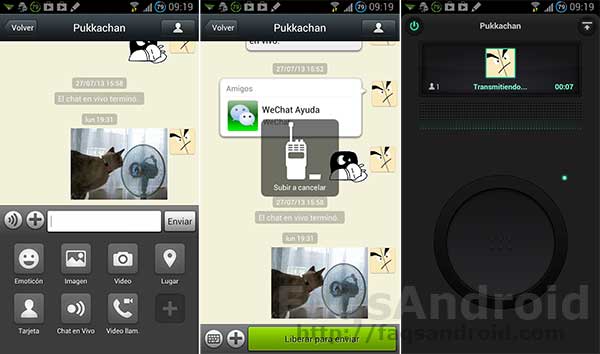
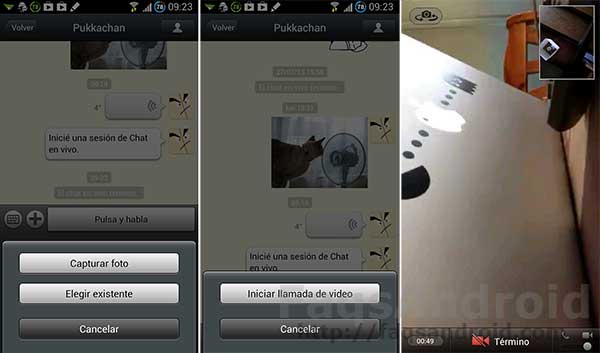
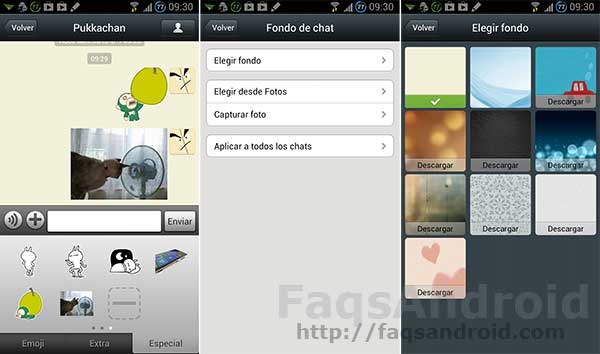
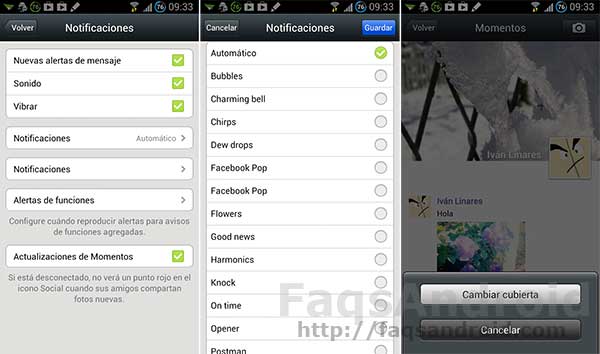
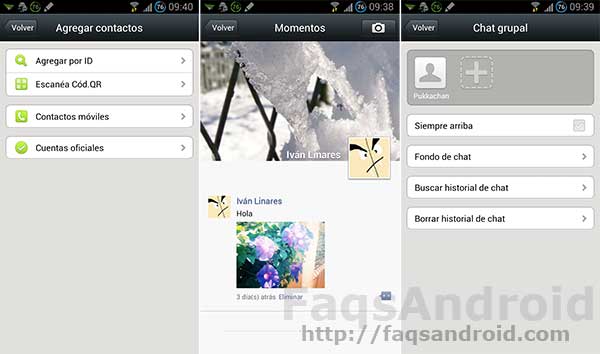
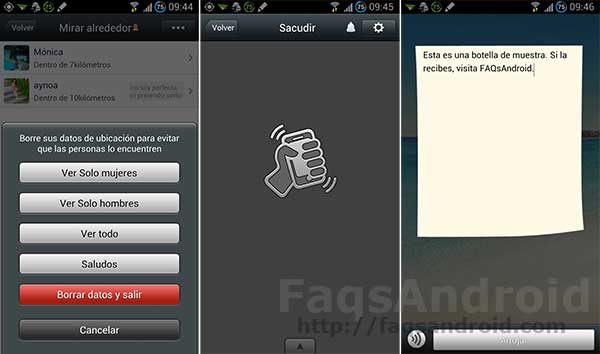
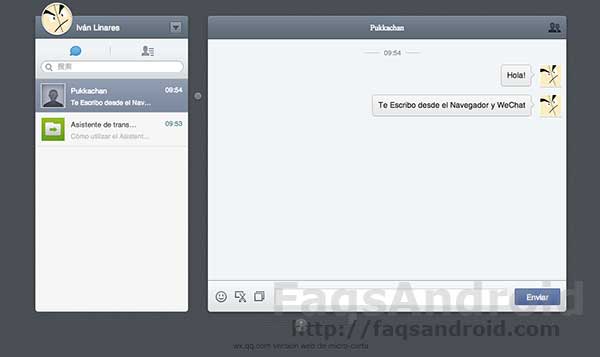
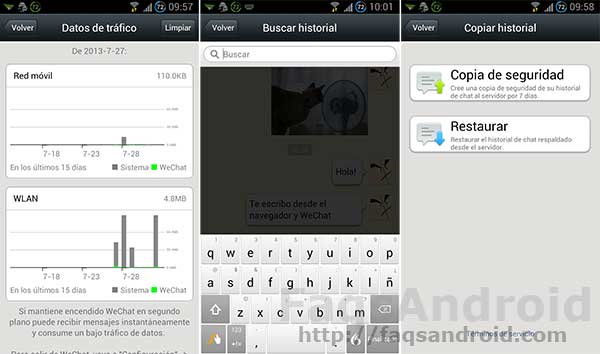
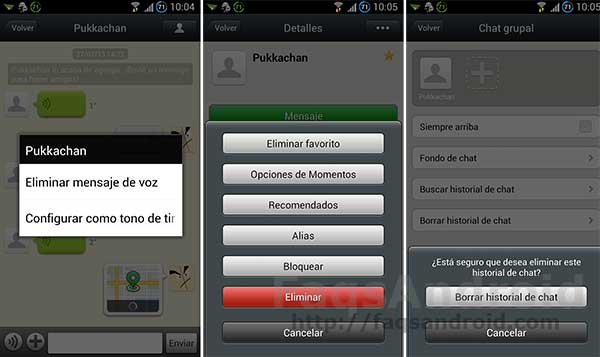
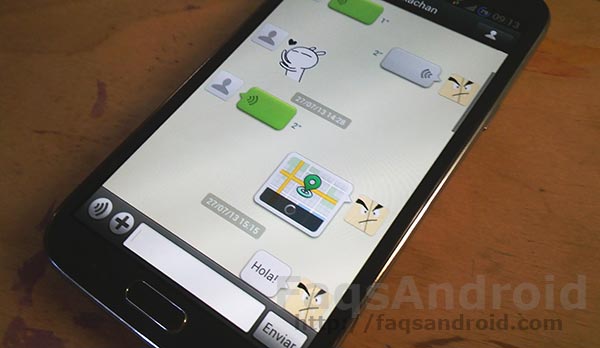







Hola buenas tardes, me gustaría saber un tema mas sobre esta app del WeChat ya que tengo una cuestión sobre que accidentalmente cambie mi tamaño de letra (estándar a grande) ahora quiero cambiar otra vez su tamaño de fuente pero como el cambio de estándar a grande, fue algo la diferencia y la opción dónde me salía para cambiar el tamaño ya no me aparece por que la letra ahora esta demasiado grande.
¿Cómo puedo hacer para cambiar mi tamaño de fuente en WeChat ? …………
Sería muy útil su respuesta… Gracias!!!
Si no puedes ver correctamente la configuración, lo que se me ocurre es borrar los datos de la app. Asegúrate de que guardas los chats que tengas y de que sabes el usuario y la contraseña. Después, vas a los ajustes de tu Android y entras dentro de la opción de Aplicaciones. En la pestaña «Descargadas» buscas WeChat y entras dentro pulsando sobre ella. Aprietas sobre «Borrar datos» y toda la configuración de la app se borrará, incluyendo el ajuste particular de la letra. Deberás hacer login de nuevo con tu cuenta para seguir usándola.
Buenas tardes. Quisiera si me pueden ayudar para saber como hacer un respaldo de mis chat ya que necesito cambiar el equipo.
El problema es que no tengo la opcion Ajustes/General/Copiar historial. La version de mi WECHAT es 6.3.8.
La opcion que muestra mi telefono (samsung galaxy s3) es
Configuracion, General, y en esta no hay alguna opcion para guardar historial o algo similar.
No puedo perder mis chats. son muy importantes para mi.
Gracias.
Comentario: una pregunta como puedo recuperar mi cuenta de wechat si la borre recientemente? no me deja registrar 2 veces mi numero
mi perfil de wechat no es visible para las personas de mi alrededore como puedo hacer para que sea visible
Queria saber como estar visible ya que me veo en modo invisible au que resetee el celu. Ayudaaa
Como hacer para estar visible ?
Hola no me deja entrar a mi cuanta me tira un codigo QR me tira un número con palabras en inglés quiero volver a entrar y no me deja
Hola mis contactos del chat (WeChat)pueden saber en que lugar me encuentro, donde estoy físicamente.Saludos.
Hola quisiera saber por que no puedo ver los perfiles de mis contactos ni de los que localiza cercanos la aplicacion solo aparecen los recuadros del perfil pero sin foto que debo hacer???
BUEN DIA, COMO PUEDO OCULTAR MI CELULAR EN WECHAT Y QUE NADIE LO VEA?
perdi mi telefono y ahora quiero instalar nuevamente el wechat, pero no me deja iniciar sesion, me sale mensaje diciendo que ya se encuentra registrado mi numero de telefono, o esta instalado por lotes y no puedo iniciar sesion. necesito ayuda
Sin querer desinstale we chat del telefono. Y perdi todas las conversaciones. Hay un sistema para recuperarlas?
perdi mi telefono y ahora quiero instalar nuevamente el wechat, pero no me deja iniciar sesion, me sale mensaje diciendo que ya se encuentra registrado mi numero de telefono, o esta instalado por lotes y no puedo iniciar sesion. necesito ayuda
He instalado wechat. Al registrarme, aparece un codigo qr para que lo escanee alguien que haga mas de 6 meses que tenga wechat.
No se porque aparece. Segun parece es protocolo de seguridad ???
Gracias
Hola, WeChat me bloqueo por enviar demasiados saludos a desconocidos, cómo recupero esta función de sacudir.
Agradezco la respuesta si alguien la conoce
Por cuánto tiempo es el bloqueo
Gracias por la respuesta